Flutter日期选择器插件flutter_linear_datepicker的使用
Flutter日期选择器插件 flutter_linear_datepicker 的使用
flutter_linear_datepicker 是一个用于Flutter的线性日期选择器插件,支持波斯历(Jalaali)和公历(Gregorian)。本文将介绍如何使用该插件,并提供完整的示例代码。
插件简介
该插件提供了波斯历或公历的线性日期选择器,适用于需要在应用中集成日期选择功能的场景。以下是插件的基本信息:
- Pub Package
- 支持波斯历和公历
- 提供丰富的自定义选项
示例截图
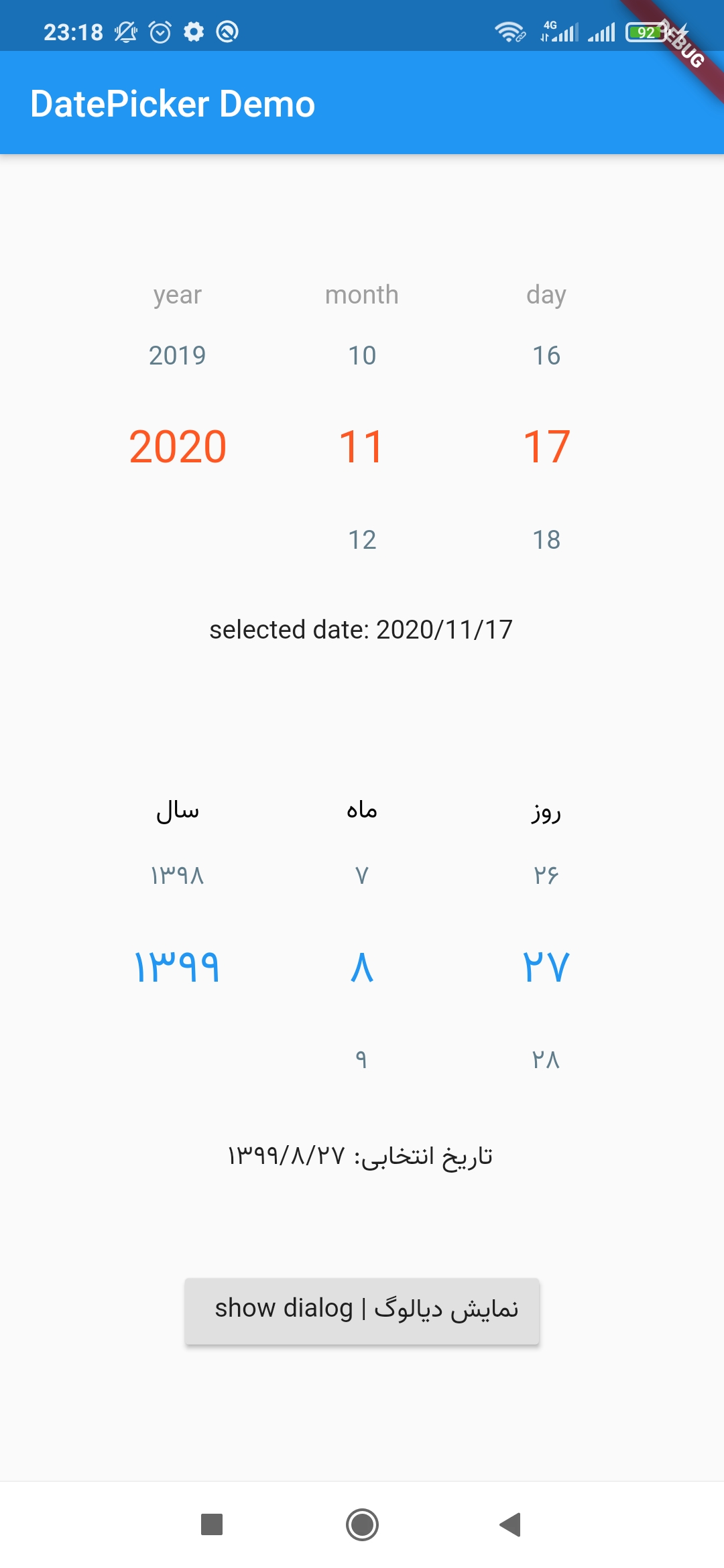
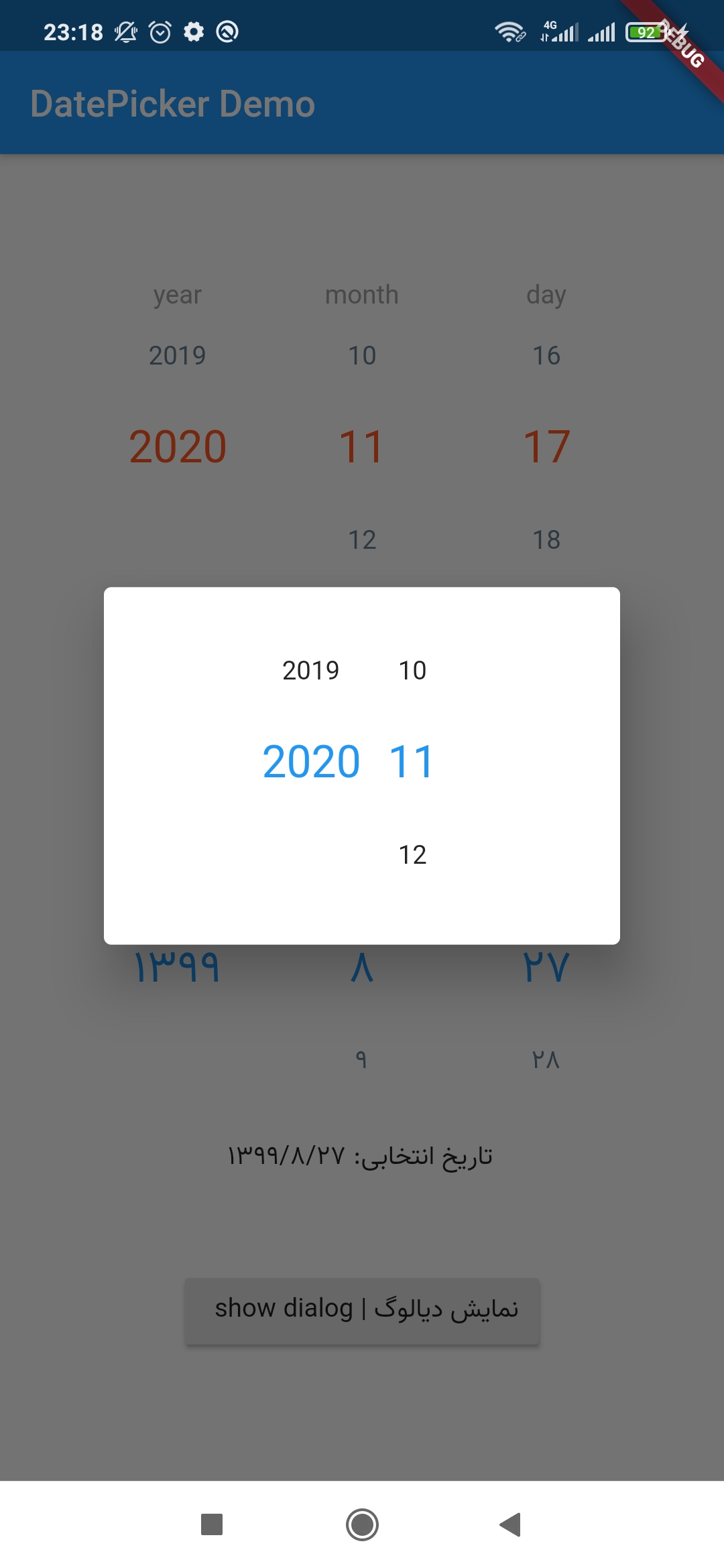
使用步骤
1. 添加依赖
在项目的 pubspec.yaml 文件中添加以下依赖:
dependencies:
flutter_linear_datepicker: ^2.0.6
2. 安装依赖
运行以下命令安装依赖包:
$ flutter pub get
3. 导入插件
在 Dart 代码中导入插件:
import 'package:flutter_linear_datepicker/flutter_datepicker.dart';
import 'package:flutter_linear_datepicker/number_picker.dart';
如何使用?
简单用法
只需在 Flutter 代码中插入以下片段即可:
LinearDatePicker(
dateChangeListener: (String selectedDate) {
print(selectedDate);
},
);
高级用法
可以通过以下参数自定义日期选择器:
LinearDatePicker(
startDate: "2004/10/17", // yyyy/mm/dd
endDate: "2020/02/20",
initialDate: "2010/11/15",
addLeadingZero: true,
dateChangeListener: (String selectedDate) {
print(selectedDate);
},
showDay: true, // false -> only select year & month
labelStyle: TextStyle(
fontFamily: 'sans',
fontSize: 14.0,
color: Colors.black,
),
selectedRowStyle: TextStyle(
fontFamily: 'sans',
fontSize: 18.0,
color: Colors.deepOrange,
),
unselectedRowStyle: TextStyle(
fontFamily: 'sans',
fontSize: 16.0,
color: Colors.blueGrey,
),
yearText: "سال | year",
monthText: "ماه | month",
dayText: "روز | day",
showLabels: true, // to show column captions, e.g., year, month, etc.
columnWidth: 100,
showMonthName: true,
isJalaali: false // false -> Gregorian
),
完整示例 Demo
以下是一个完整的示例,展示了如何在 Flutter 应用中使用 flutter_linear_datepicker 插件:
import 'package:flutter/material.dart';
import 'package:flutter_linear_datepicker/flutter_datepicker.dart';
void main() {
runApp(MyApp());
}
class MyApp extends StatelessWidget {
@override
Widget build(BuildContext context) {
return MaterialApp(
title: 'DatePicker Demo',
theme: ThemeData(
primarySwatch: Colors.blue,
),
home: MyHomePage(),
);
}
}
class MyHomePage extends StatelessWidget {
@override
Widget build(BuildContext context) {
return Scaffold(
appBar: AppBar(
title: Text("DatePicker Demo"),
),
body: Center(
child: Container(
child: Column(
mainAxisSize: MainAxisSize.min,
children: [
LinearDatePicker(
startDate: "1396/12/12",
endDate: "1398/01/14",
initialDate: "1397/05/05",
addLeadingZero: true,
dateChangeListener: (String selectedDate) {
print(selectedDate);
},
showDay: true,
labelStyle: TextStyle(
fontFamily: 'iran',
fontSize: 14.0,
color: Colors.black,
),
selectedRowStyle: TextStyle(
fontFamily: 'iran',
fontSize: 18.0,
color: Colors.deepOrange,
),
unselectedRowStyle: TextStyle(
fontFamily: 'iran',
fontSize: 16.0,
color: Colors.blueGrey,
),
yearText: "سال | year",
monthText: "ماه | month",
dayText: "روز | day",
showLabels: true,
columnWidth: 100,
showMonthName: true,
isJalaali: true,
),
ElevatedButton(
child: Text(
"Pick Date | انتخاب تاریخ",
),
onPressed: () {
showDateDialog(context);
},
),
],
),
),
),
);
}
void showDateDialog(BuildContext context) {
showDialog(
context: context,
builder: (_) => AlertDialog(
title: Text('Choose Date'),
content: LinearDatePicker(
dateChangeListener: (String selectedDate) {
print(selectedDate);
},
showMonthName: true,
isJalaali: false,
),
),
);
}
}
依赖的包
该插件使用了以下两个包:
通过上述步骤和示例代码,您可以轻松地在 Flutter 应用中集成并使用 flutter_linear_datepicker 插件。
更多关于Flutter日期选择器插件flutter_linear_datepicker的使用的实战系列教程也可以访问 https://www.itying.com/category-92-b0.html
更多关于Flutter日期选择器插件flutter_linear_datepicker的使用的实战系列教程也可以访问 https://www.itying.com/category-92-b0.html
当然,以下是如何在Flutter项目中使用flutter_linear_datepicker插件的示例代码。这个插件允许用户以线性方式选择日期,非常适合需要简洁日期选择界面的场景。
首先,确保你的Flutter项目已经添加了对flutter_linear_datepicker的依赖。在pubspec.yaml文件中添加以下依赖:
dependencies:
flutter:
sdk: flutter
flutter_linear_datepicker: ^x.y.z # 请将x.y.z替换为最新的版本号
然后运行flutter pub get来获取依赖。
接下来,在你的Flutter应用中导入flutter_linear_datepicker并使用它。以下是一个完整的示例代码,展示了如何在一个简单的Flutter应用中集成和使用flutter_linear_datepicker。
import 'package:flutter/material.dart';
import 'package:flutter_linear_datepicker/flutter_linear_datepicker.dart';
void main() {
runApp(MyApp());
}
class MyApp extends StatelessWidget {
@override
Widget build(BuildContext context) {
return MaterialApp(
title: 'Flutter Linear Date Picker Demo',
theme: ThemeData(
primarySwatch: Colors.blue,
),
home: DatePickerDemo(),
);
}
}
class DatePickerDemo extends StatefulWidget {
@override
_DatePickerDemoState createState() => _DatePickerDemoState();
}
class _DatePickerDemoState extends State<DatePickerDemo> {
DateTime selectedDate = DateTime.now();
@override
Widget build(BuildContext context) {
return Scaffold(
appBar: AppBar(
title: Text('Flutter Linear Date Picker Demo'),
),
body: Center(
child: Column(
mainAxisAlignment: MainAxisAlignment.center,
children: <Widget>[
Text(
'Selected Date: ${selectedDate.toLocal()}',
style: TextStyle(fontSize: 20),
),
SizedBox(height: 20),
LinearDatePicker(
selectedDate: selectedDate,
onDateChanged: (DateTime newDate) {
setState(() {
selectedDate = newDate;
});
},
decoration: BoxDecoration(
border: Border.all(color: Colors.grey),
borderRadius: BorderRadius.circular(10),
),
),
],
),
),
);
}
}
解释
- 依赖添加:在
pubspec.yaml文件中添加了flutter_linear_datepicker依赖。 - 导入插件:在代码文件的顶部导入了
flutter_linear_datepicker包。 - 创建UI:
- 使用
MaterialApp和Scaffold创建了一个基本的Flutter应用结构。 - 使用
Text小部件显示当前选中的日期。 - 使用
LinearDatePicker小部件创建一个线性日期选择器。
- 使用
- 处理日期选择:通过
onDateChanged回调处理日期选择事件,并更新UI中的显示日期。
运行这段代码,你将会看到一个简单的Flutter应用,其中包含一个线性日期选择器,当你选择日期时,界面上显示的日期会相应更新。
希望这个示例对你有帮助!如果你有任何进一步的问题,欢迎继续提问。








